Σε αυτό το σεμινάριο, θα σας δείξω πώς να ενώνετε γραμμές στο Adobe Illustrator εύκολα και αποτελεσματικά. Η ένωση γραμμών είναι μια βασική τεχνική που θα σας βοηθήσει να δημιουργήσετε γραφικά που φαίνονται επαγγελματικά και καθαρά. Είτε είστε αρχάριος είτε ήδη έμπειρος με το Illustrator, αυτός ο οδηγός βήμα προς βήμα θα σας δείξει όλα τα απαραίτητα βήματα για να ενώσετε τις γραμμές σας και να αξιοποιήσετε στο έπακρο τα σχέδιά σας.
Βασικά συμπεράσματα
- Η συγχώνευση γραμμών στο Illustrator μπορεί να γίνει εύκολα με το "Εργαλείο συγχώνευσης".
- Θα πρέπει να δώσετε προσοχή στο πώς οι κλειστές και οι ανοιχτές γραμμές σχετίζονται μεταξύ τους για να επιτύχετε τα καλύτερα αποτελέσματα.
- Μπορείτε να χρησιμοποιήσετε το πλήκτρο ελέγχου για να ρυθμίσετε με ακρίβεια τα σημεία ώστε να διευκολύνετε την ένωση των γραμμών.
Οδηγίες βήμα προς βήμα
Θα ξεκινήσω με ένα παράδειγμα για να σας δείξω πώς να συνδέσετε σωστά μια γραμμή που δεν είναι σωστά κλειστή.
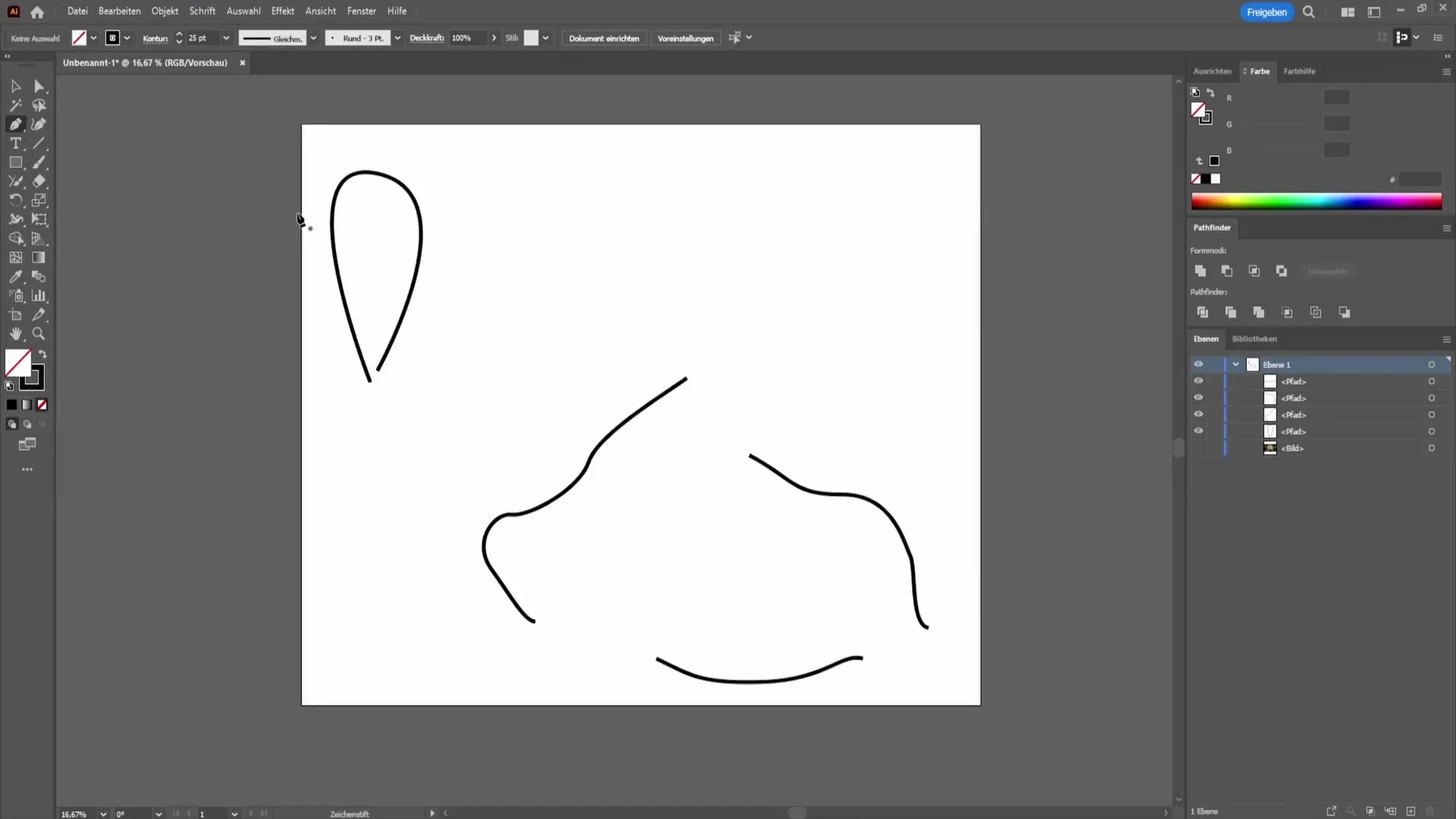
Σε αυτό το πρώτο παράδειγμα, μπορείτε να δείτε πάνω αριστερά ότι έχω δημιουργήσει μια γραμμή που δεν έχει κλείσει σωστά. Για να την ενώσετε, μεταβείτε στο εργαλείο Join (Σύνδεση ). Μπορείτε εύκολα να αποκτήσετε πρόσβαση στο εργαλείο κάνοντας δεξί κλικ στην ομάδα του χρωματιστού μολυβιού.
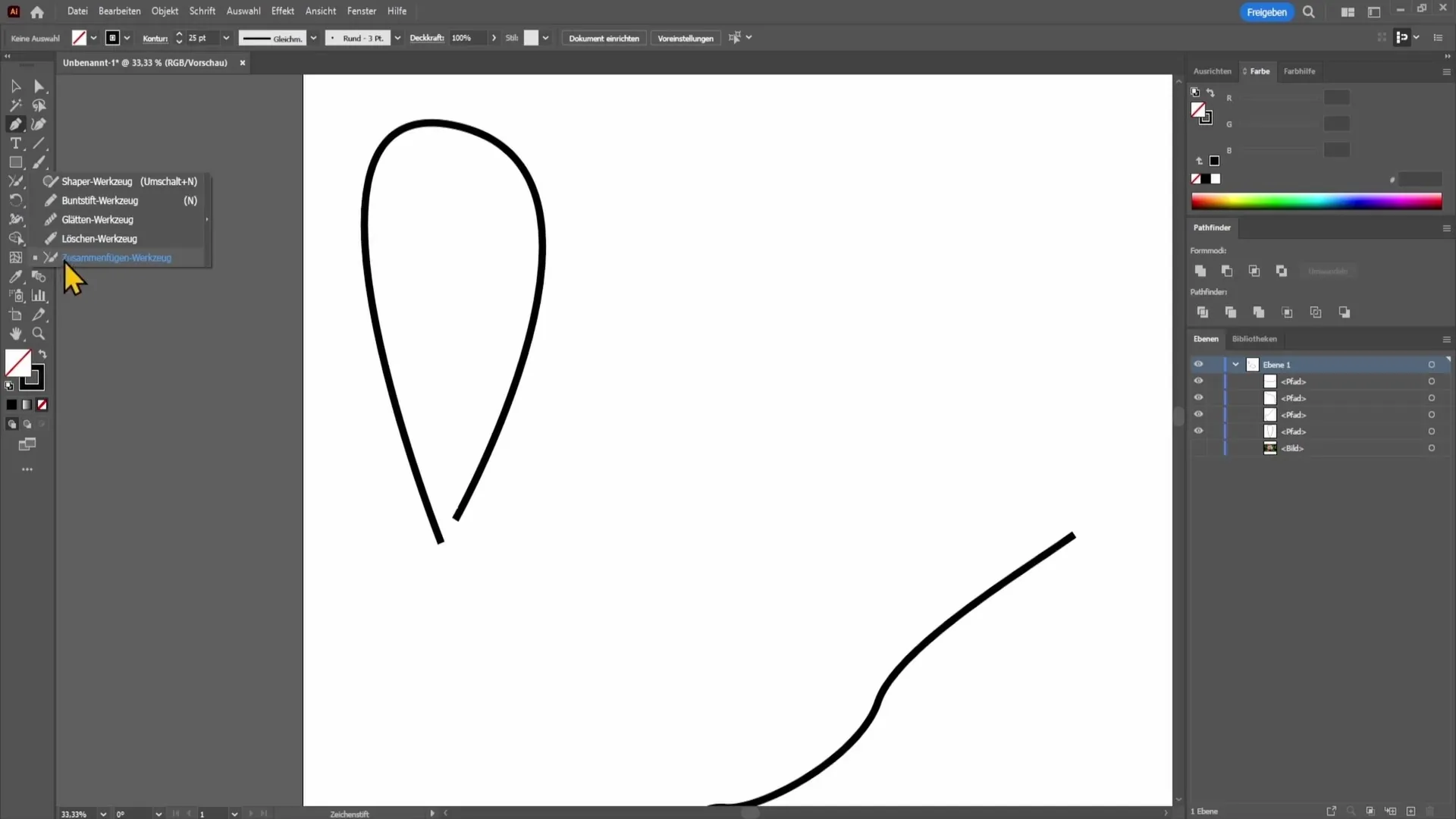
Το εργαλείο συγχώνευσης είναι πολύ φιλικό προς το χρήστη. Επιλέξτε το και μετακινήστε το ποντίκι πάνω στην περιοχή της γραμμής. Όταν μετακινήσετε το εργαλείο πάνω από τη μη κλειστή γραμμή, αυτή ενώνεται αυτόματα.
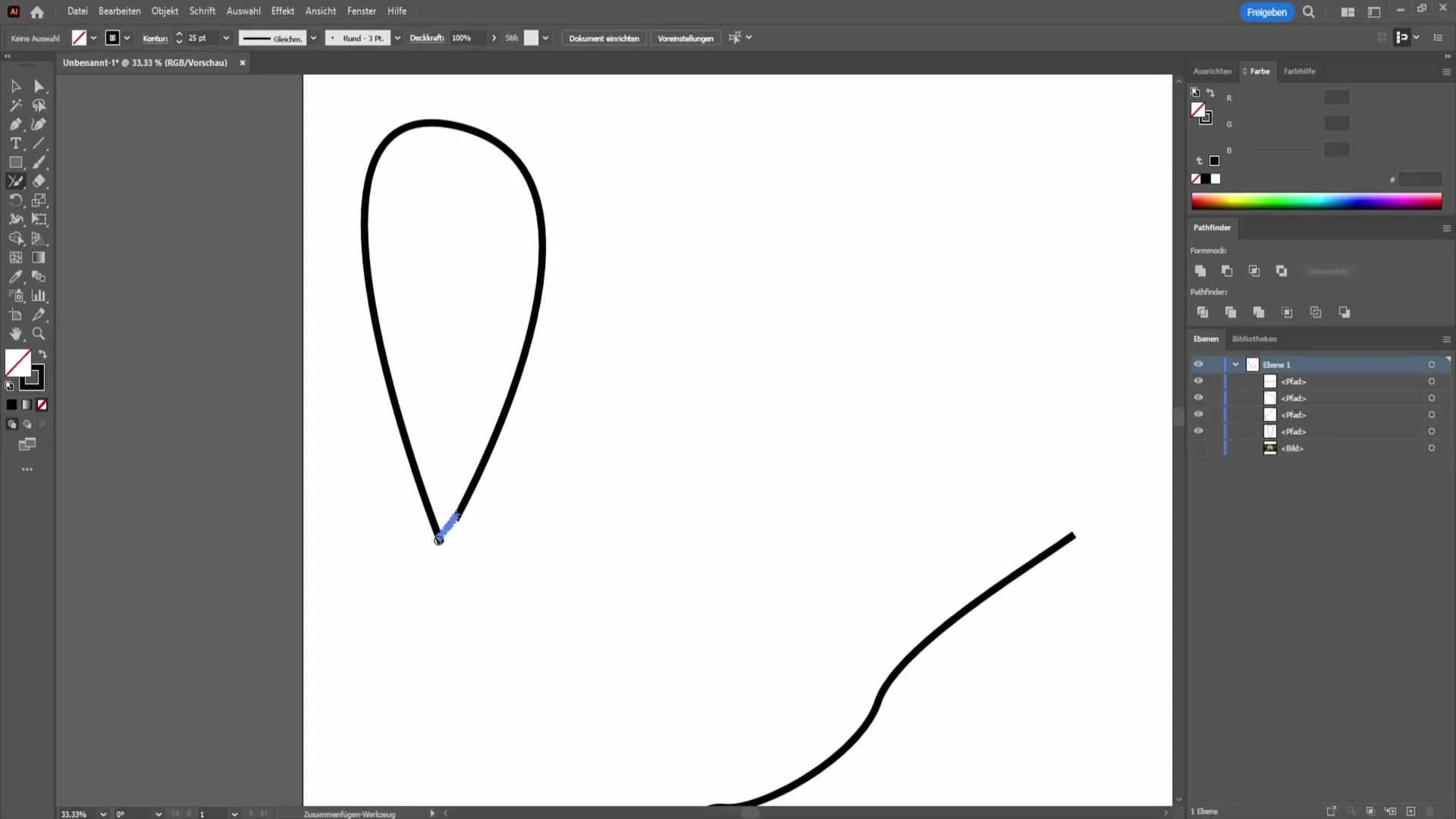
Η σχεδίαση και η ένωση συμβαίνουν ως δια μαγείας. Είναι πραγματικά τόσο απλό! Τώρα θα ήθελα να σας δείξω ένα δεύτερο παράδειγμα όπου θα συνδέσουμε αρκετές γραμμές μεταξύ τους.
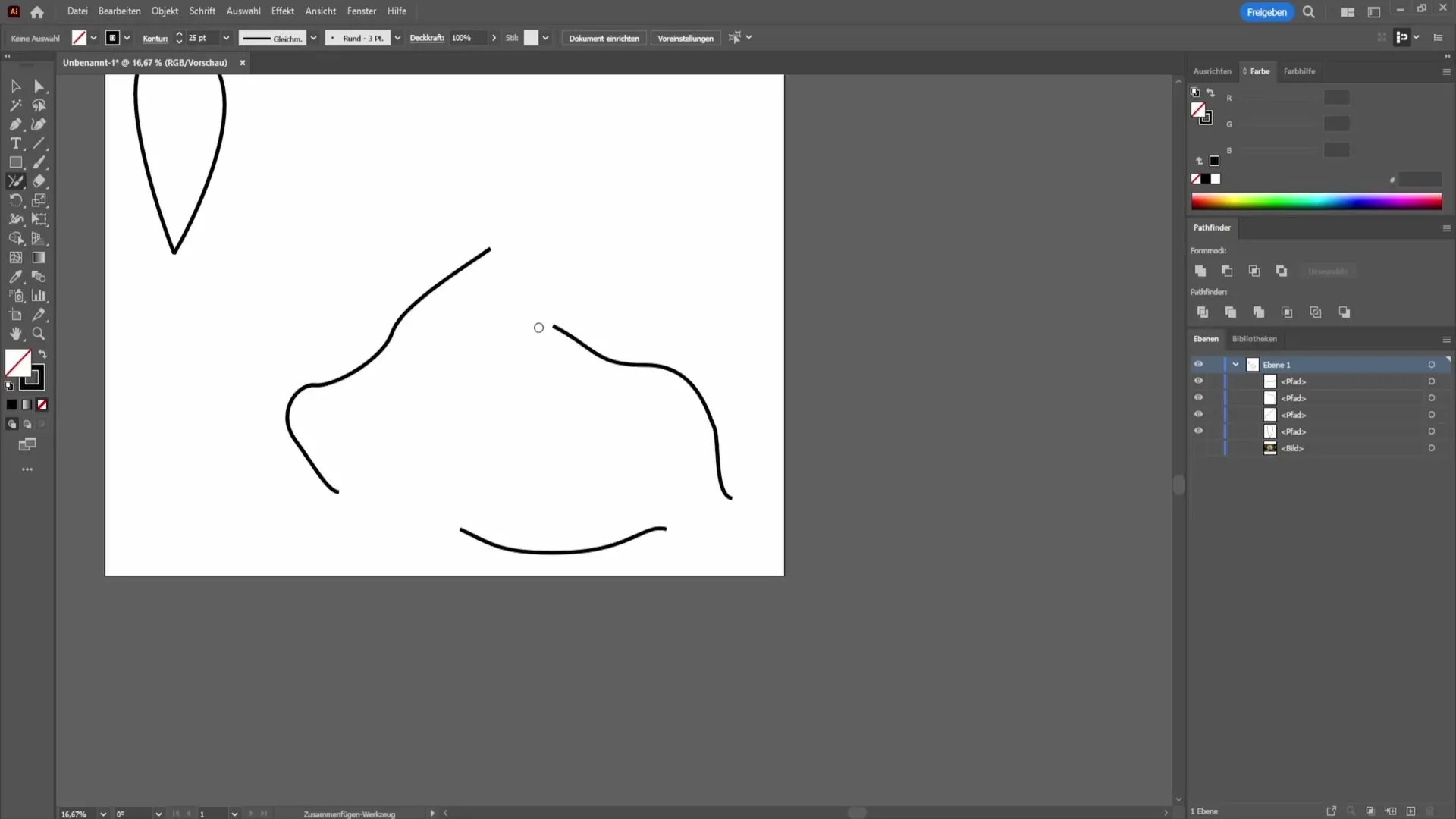
Σε αυτό το παράδειγμα, έχω τρεις διαφορετικές γραμμές. Μπορείτε να δείτε εδώ ότι θέλω να συνδέσω αυτές τις γραμμές μεταξύ τους. Για να το κάνετε αυτό, χρησιμοποιήστε ξανά το εργαλείο Συγχώνευση.
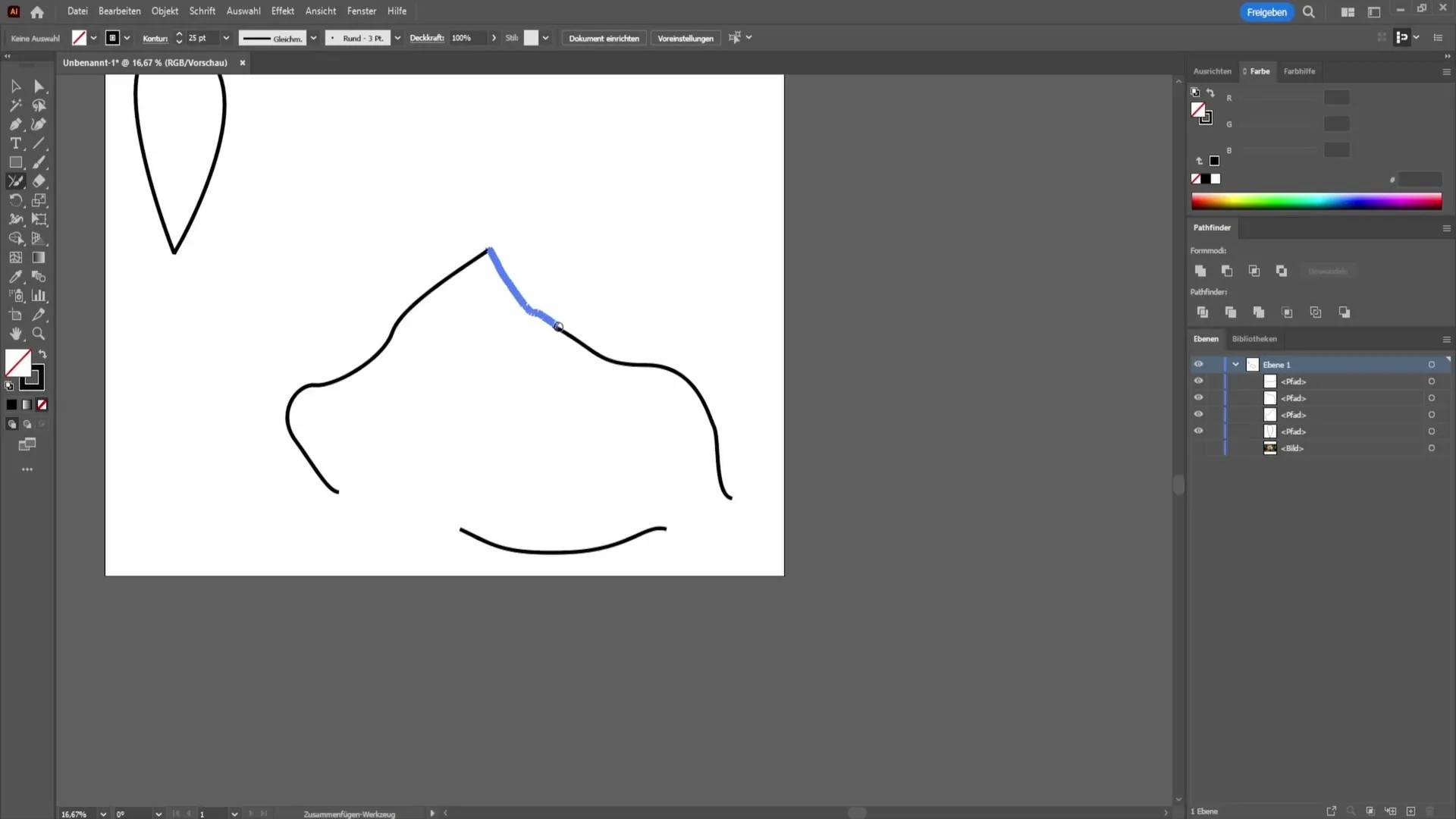
Μετακινήστε το εργαλείο πάνω από τις γραμμές μία φορά. Θα παρατηρήσετε ότι ενώνονται αυτόματα. Αυτό λειτουργεί πολύ καλά εφόσον οι γραμμές βρίσκονται στη σωστή θέση.
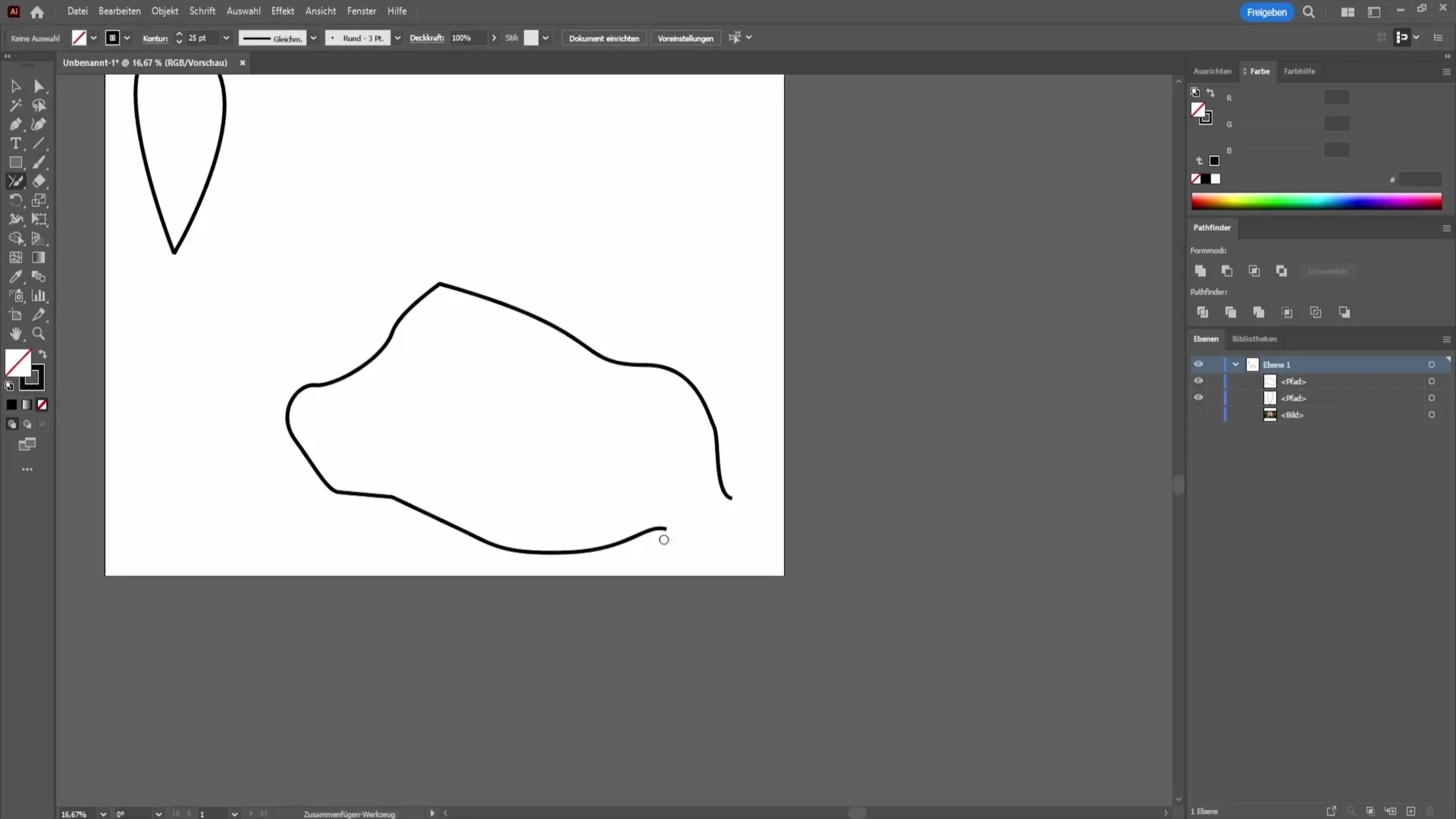
Σε αυτή την περίπτωση, όταν προσπαθώ να ενώσω τις γραμμές, δεν λειτουργεί εύκολα. Αυτό συμβαίνει συχνά επειδή οι γραμμές δεν είναι σωστά ευθυγραμμισμένες.
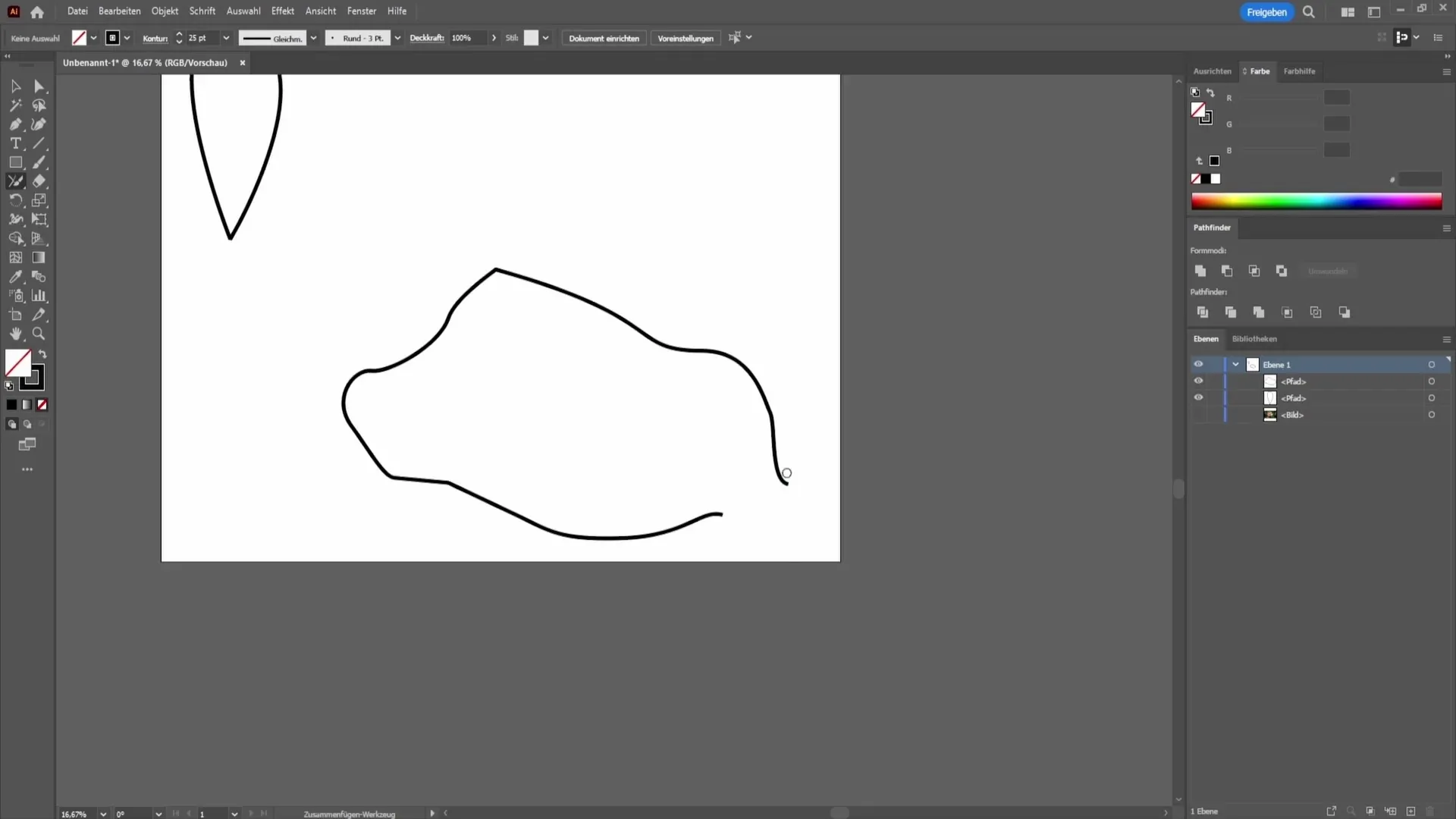
Για να βεβαιωθείτε ότι οι γραμμές συνδέονται, πρέπει συχνά να ελέγχετε πώς είναι τοποθετημένες οι γραμμές η μία σε σχέση με την άλλη. Μερικές φορές είναι απλώς απαραίτητο να μετακινήσετε μια φορά ένα σημείο αγκύρωσης με το πλήκτρο ελέγχου για να επιτύχετε μια καθαρή σύνδεση.
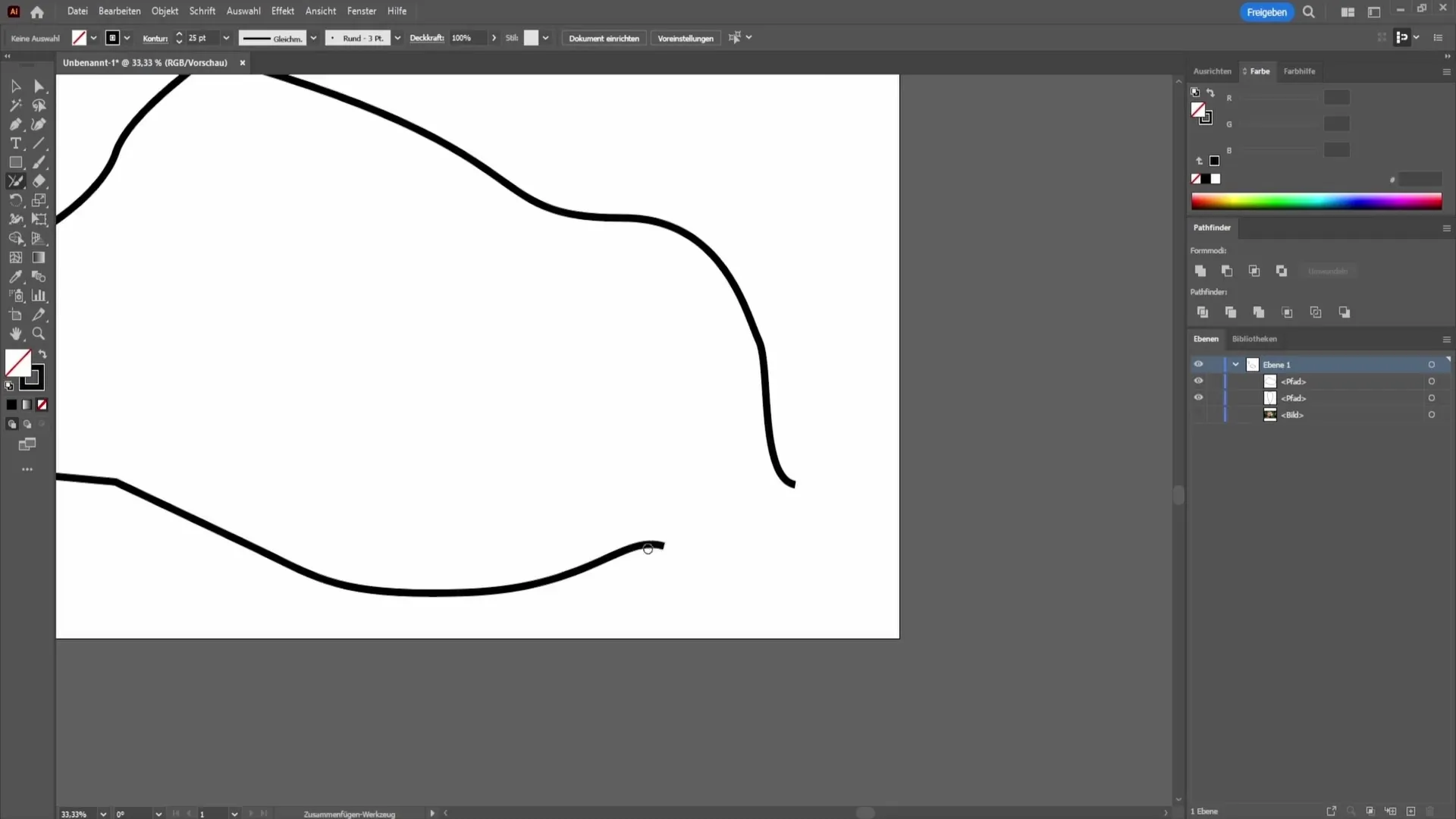
Θα περάσω τη γραμμή μια φορά με το πλήκτρο ελέγχου. Κάντε κλικ στο εργαλείο στυλό κρατώντας πατημένο το πλήκτρο ελέγχου και κατευθύνετε το σημείο προς τη σωστή κατεύθυνση.
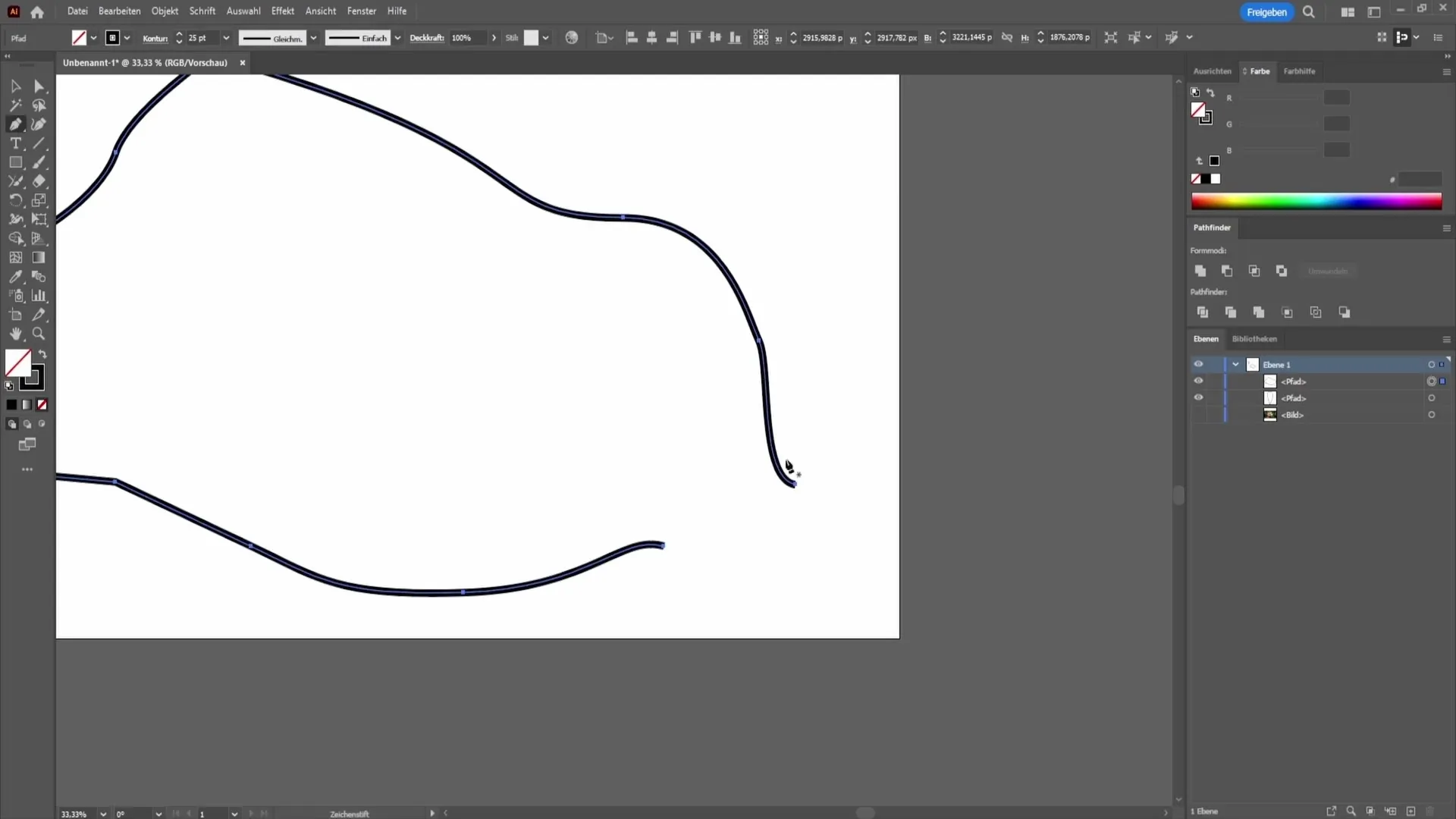
Όταν τελειώσετε, κάντε ξανά κλικ στο εργαλείο συγχώνευσης και προσπαθήστε να ενώσετε τις γραμμές. Συχνά αυτό θα κάνει όλη τη διαφορά.
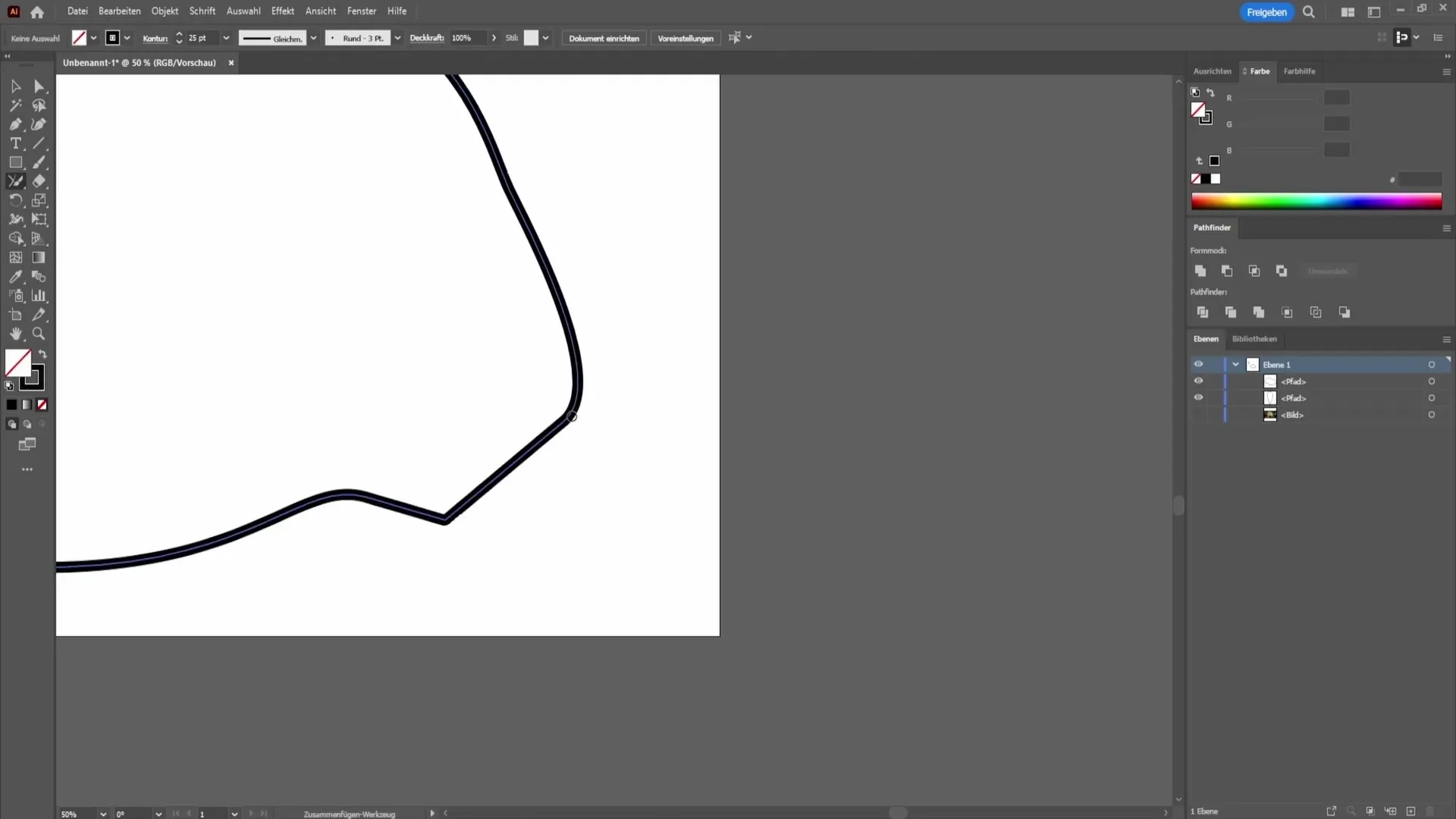
Αφού έκανα τις αλλαγές, βλέπω ότι η συγχώνευση των γραμμών έχει πλέον λειτουργήσει υπέροχα. Είναι σημαντικό να προχωράτε βήμα προς βήμα για να βεβαιωθείτε ότι όλα λειτουργούν όπως θέλετε.
Περίληψη
Σε αυτό το σεμινάριο, μάθατε πώς να ενώνετε γραμμές στο Adobe Illustrator, είτε μέσω του εργαλείου συγχώνευσης είτε προσαρμόζοντας τα σημεία αγκύρωσης με το πλήκτρο Control. Κάθε βήμα είναι σημαντικό για την επίτευξη επαγγελματικών αποτελεσμάτων. Θυμηθείτε να ελέγχετε τη θέση των γραμμών και των σημείων, ώστε να πετύχετε μια καθαρή σύνδεση και τελικά ένα ευχάριστο σχέδιο.
Συχνές ερωτήσεις
Τι είναι το εργαλείο συγχώνευσης στο Adobe Illustrator; Το εργαλείο συγχώνευσης είναι ένα εργαλείο που χρησιμοποιείται στο Illustrator για τη σύνδεση γραμμών και σχημάτων.
Πώς μπορώ να ενώσω σωστά τις γραμμές εάν δεν ευθυγραμμίζονται σωστά;Εάν οι γραμμές δεν ευθυγραμμίζονται σωστά, μπορείτε να μετακινήσετε τα σημεία αγκύρωσης με το πλήκτρο ελέγχου για να διευκολύνετε την ένωση.
Γιατί οι γραμμές μου δεν συνδέονται;Εάν οι γραμμές δεν συνδέονται, αυτό συμβαίνει συχνά επειδή δεν είναι σωστά ευθυγραμμισμένες. Ελέγξτε τις θέσεις τους.


